在使用PPT的SmartArt中,移動圖片位置非常方便。本次小編介紹下,如何在SmartArt中移動圖片位置。
ppt模板文章推薦:
ppt如何用表格製作創意目錄頁
ppt中如何用紅色邊框來排版文字
如何用ppt繪製簡潔的單向指向路標圖標
首先,打開PPT頁面。如圖:
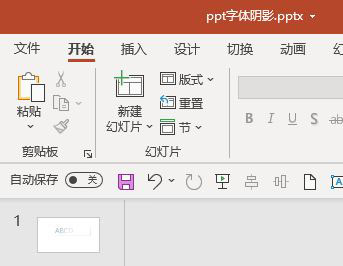
然後,先選中要移動的圖形。如圖:
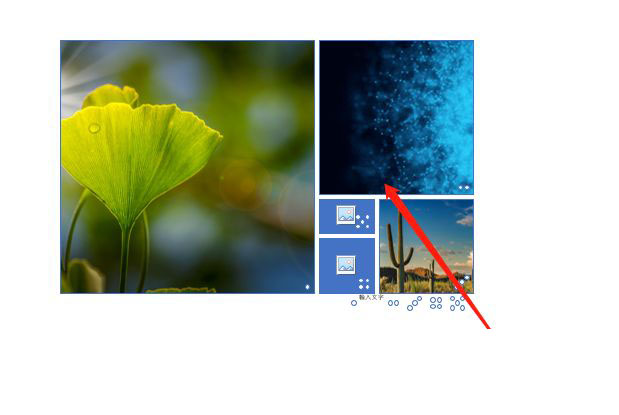
接著,點擊“SmartArt設計”選項卡。如圖:
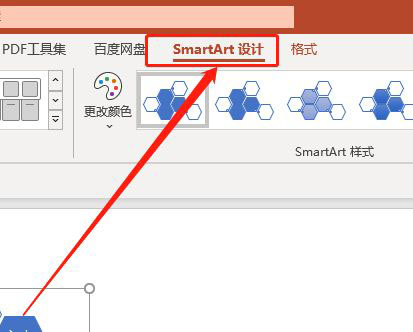
然後,在“創建圖形”中,點擊移動圖標即可。如圖:
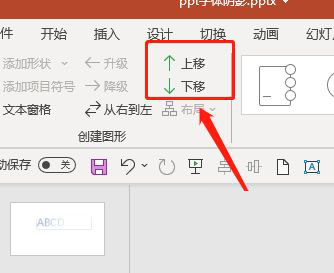
此時,圖形的位置將被移動。如圖:
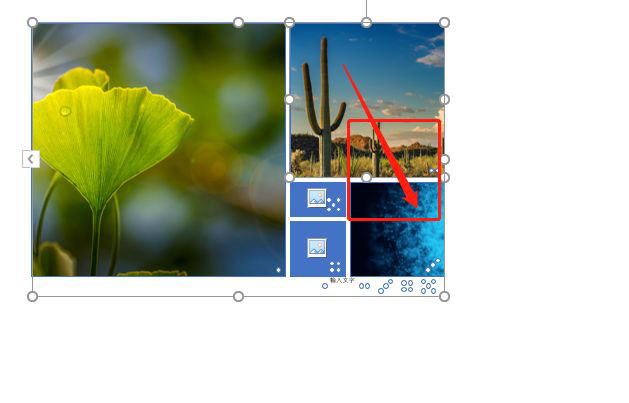
1.先打開PPT文件,並選中所有圖形。
文章為用戶上傳,僅供非商業瀏覽。發布者:Lomu,轉轉請註明出處: https://www.daogebangong.com/zh-Hant/articles/detail/How%20to%20move%20the%20picture%20position%20in%20SmartArt.html

 支付宝扫一扫
支付宝扫一扫 
评论列表(196条)
测试